

本主题介绍以下说明。
定义标题页
定义尾页
定义标题页和尾页的默认介质
定义分隔纸的默认介质
标题页、尾页和分隔纸是可以添加到作业的特殊页面。Settings Editor 具有用于配置如何使用特殊页面的选项。
您可以导入和导出特殊页面的介质定义。
打开 Settings Editor 并转到:
 [系统设置] 标签
[系统设置] 标签使用[适用于复印作业的标题页] 和[适用于打印作业的标题页] 选项可指示标题页的使用。
[已启用]:标题页将添加到所有作业中。
[已禁用]:标题页永远不会添加到作业中。
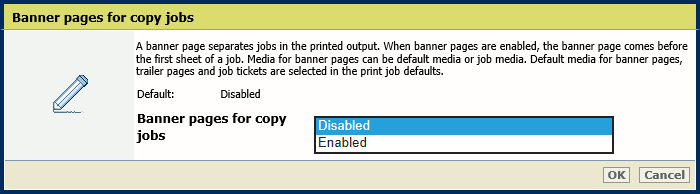 适用于复印作业的标题页
适用于复印作业的标题页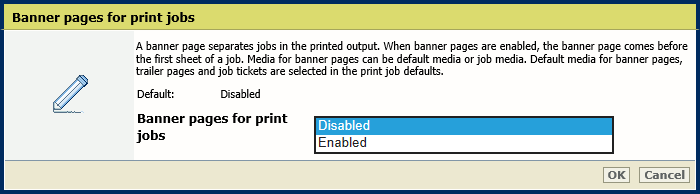 适用于打印作业的标题页
适用于打印作业的标题页单击[确定] 。
使用[标题页/尾页的介质] 选项可定义如何选择标题页的介质。
[使用作业介质]:标题页打印在作业介质上。
[使用默认介质]:标题页打印在默认介质上。
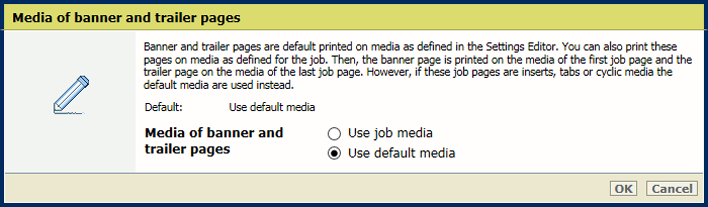
单击[确定] 。
打开 Settings Editor 并转到:.
 [系统设置] 标签
[系统设置] 标签使用[适用于复印作业的尾页] 和[适用于打印作业的尾页] 选项可指示尾页的使用。
[已启用]:尾页将添加到所有作业中。
[已禁用]:尾页永远不会添加到作业中。
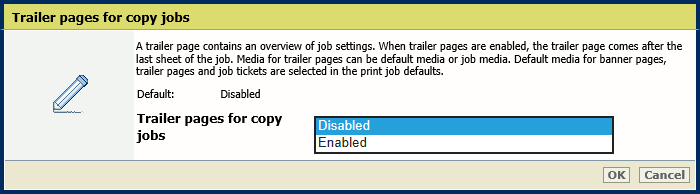 适用于复印作业的尾页
适用于复印作业的尾页----------------------------------------------
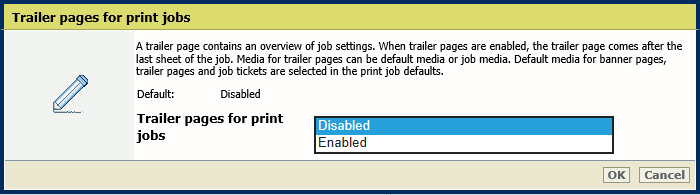 适用于打印作业的尾页
适用于打印作业的尾页单击[确定] 。
使用[标题页/尾页的介质] 选项可定义如何选择尾页的介质。
[使用作业介质]:尾页打印在作业介质上。
[使用默认介质]:尾页打印在默认介质上。
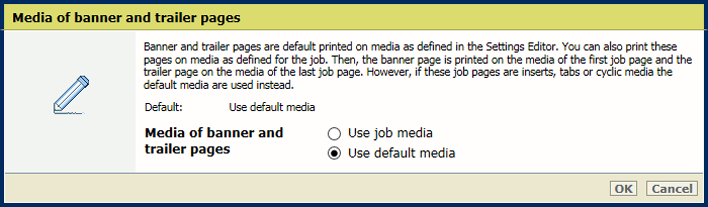
如果您在[标题页/尾页的介质] 选项中选择了[使用默认介质] ,请定义标题页和尾页的默认介质。
打开 Settings Editor 并转到:.
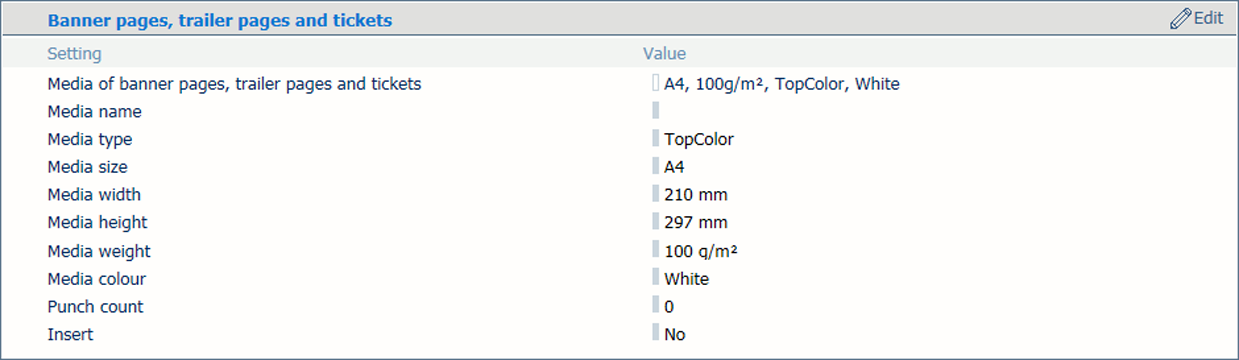 标题页、尾页和票证介质设置
标题页、尾页和票证介质设置使用[标题页、尾页和票证介质] 选项可选择标题页和尾页的默认介质。
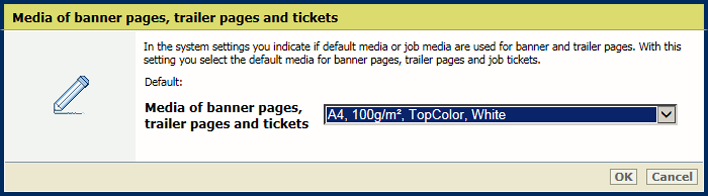 标题页、尾页和票证的默认介质
标题页、尾页和票证的默认介质单击[确定] 。
打开 Settings Editor 并转到:.
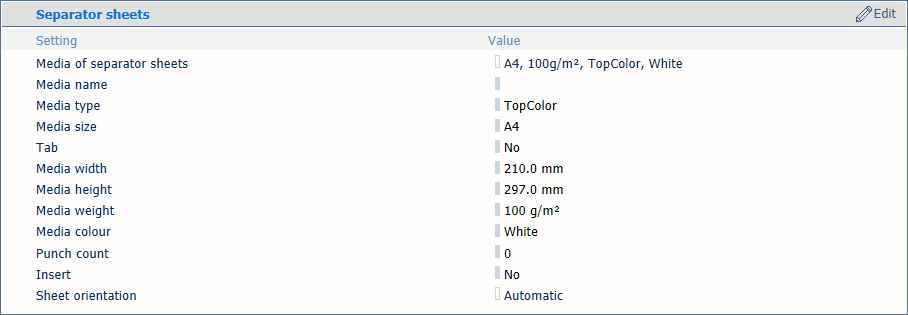 分隔纸的介质设置
分隔纸的介质设置使用[分隔纸的介质 ] 选项可选择分隔纸的默认介质。
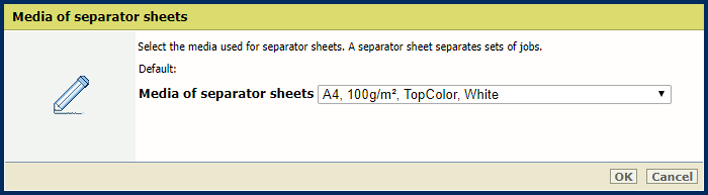 分隔纸的默认介质
分隔纸的默认介质 单击[确定] 。
使用[分隔纸] 选项可选择分隔纸的纸张方向。
[短边进纸]:分隔纸以短边进纸方向在出纸盒中传送。
[长边进纸]:分隔纸以长边进纸方向在出纸盒中传送。
[自动]:分隔纸在为作业定义的出纸盒中传送。
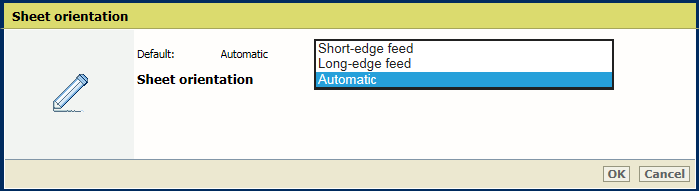
单击[确定] 。